Windows10系统更新卡住了的解决方法
时间:2021-08-19 08:57:41来源:装机助理重装系统www.zhuangjizhuli.com作者:由管理员整理分享
一般操作Windows10系统是一款落户千万家的优秀智能系统,各种人性化的科技服务可以让用户们在不操作的情况下享受由系统带来的智能便利,虽然系统功能很强大但是也难免会出现各种问题,最近就有Windows10系统用户来反应,在使用电脑在进行更新时陷入了更新卡住不动的情况,对于更新卡住不动如何解决呢?对此下面小编就来介绍一下电脑更新卡住了的解决方法吧。
第一种方法:
1、首先,按Win+R组合快捷键,在打开运行命令窗口,在窗口框中输入services.msc,在点击确定或按回车;
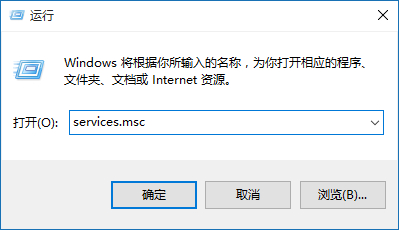
2、然后,在查找Windows Update服务,在鼠标左键双击打开;
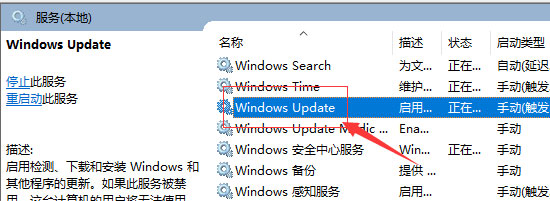
3、在把启动类型更改为已禁用,在单击服务状态下的停止按钮;
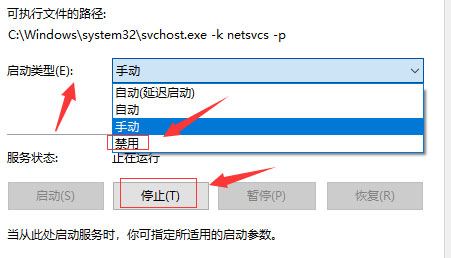
4、在把C:WindowsSoftwareDistribution文件夹更改为SDfolder;
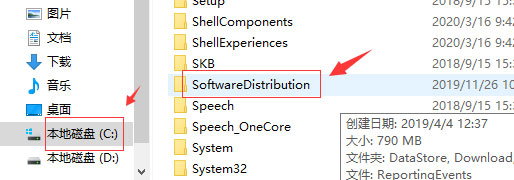
5、文件夹名字修改之后,在重新启动Windows Update服务(更改启动类型回到自动并打开服务)最后再重新检查更新和安装即可。
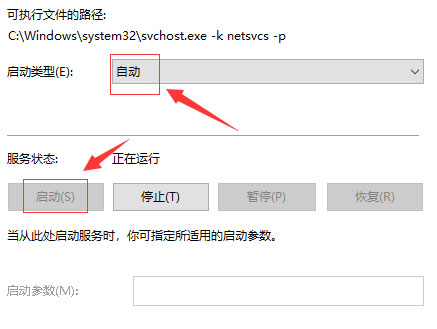
第二种方法:关闭Windows Update服务
1、首先,在搜索框或小娜中搜索服务或输入services.msc,在点击确定或按回车,在打开服务应用,在找到Windows Update,在右键选择停止;
2、然后,在删除更新文件,删除路径 C:WindowsSoftwareDistributionDataStore和C:WindowsSoftwareDistributionDownload下的所有文件;
3、在重新开启Windows Update服务,打开服务应用,右键Windows Update,最后再选择启动即可,再尝试检查和安装更新。
第三种方法:
1、如果在进行了以上的操作后,还是无法进行系统更新的话;
2、可能安装的系统不是正版,所以无法从微软渠道获取到更新;
3、另一种可能是系统中的部分文件、服务项等出现问题,导致无法更新;
4、这样的情况,只能重装一个微软正版Windows10系统即可解决。
以上就是有关于电脑更新卡住了的解决方法就介绍到这了,如果以后用户也遇到这样的问题,不妨按照教程去解决操作吧,希望这个教程对大家有所帮助。
第一种方法:
1、首先,按Win+R组合快捷键,在打开运行命令窗口,在窗口框中输入services.msc,在点击确定或按回车;
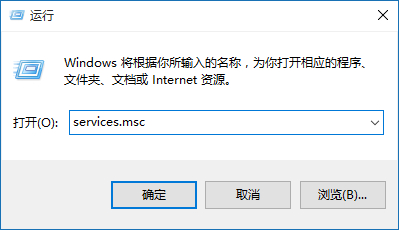
2、然后,在查找Windows Update服务,在鼠标左键双击打开;
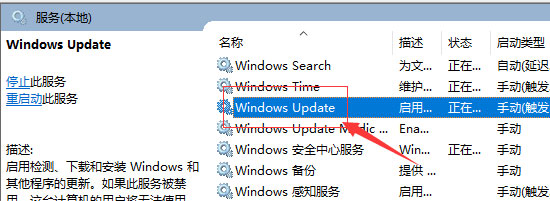
3、在把启动类型更改为已禁用,在单击服务状态下的停止按钮;
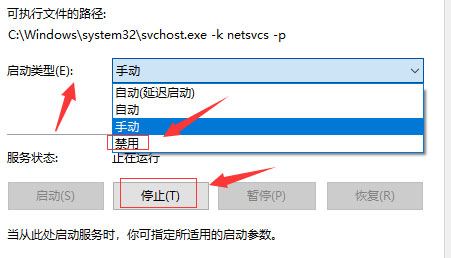
4、在把C:WindowsSoftwareDistribution文件夹更改为SDfolder;
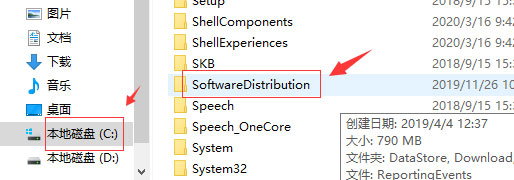
5、文件夹名字修改之后,在重新启动Windows Update服务(更改启动类型回到自动并打开服务)最后再重新检查更新和安装即可。
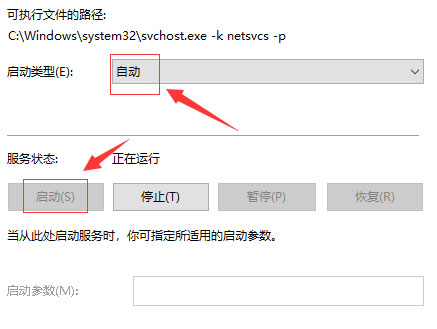
第二种方法:关闭Windows Update服务
1、首先,在搜索框或小娜中搜索服务或输入services.msc,在点击确定或按回车,在打开服务应用,在找到Windows Update,在右键选择停止;
2、然后,在删除更新文件,删除路径 C:WindowsSoftwareDistributionDataStore和C:WindowsSoftwareDistributionDownload下的所有文件;
3、在重新开启Windows Update服务,打开服务应用,右键Windows Update,最后再选择启动即可,再尝试检查和安装更新。
第三种方法:
1、如果在进行了以上的操作后,还是无法进行系统更新的话;
2、可能安装的系统不是正版,所以无法从微软渠道获取到更新;
3、另一种可能是系统中的部分文件、服务项等出现问题,导致无法更新;
4、这样的情况,只能重装一个微软正版Windows10系统即可解决。
以上就是有关于电脑更新卡住了的解决方法就介绍到这了,如果以后用户也遇到这样的问题,不妨按照教程去解决操作吧,希望这个教程对大家有所帮助。
分享到:
